
[Panduan Langkah] Bagaimana Cara Mengelola Akun WhatsApp di Perangkat Android ?

WhatsApp adalah aplikasi obrolan populer di masyarakat saat ini bagi pengguna untuk mengirim pesan dan melakukan panggilan video. Ia memiliki sejumlah besar pengguna di seluruh dunia dan secara efektif menutup jarak antar manusia. Namun, pengguna mungkin memiliki beberapa pertanyaan tentang cara mengelola akun WhatsApp di ponsel Android . Misalnya, Anda mungkin bertanya: Bisakah kita membuat akun WhatsApp tanpa nomor ponsel atau kartu SIM? Bisakah kita mengelola dua akun WhatsApp secara bersamaan di satu ponsel? Dan masih banyak lagi. Jangan khawatir, semua pertanyaan Anda akan terjawab di artikel ini.
Bagian 1: Bagaimana Cara Membuat Akun WhatsApp dengan/tanpa Kartu SIM?
Bagian 2: Bagaimana Cara Menggunakan Akun WhatsApp Lama di Kartu SIM Baru?
Bagian 3: Bagaimana Mengelola Dua Akun WhatsApp dalam Satu Ponsel?
Sebelum kita menggunakan WhatsApp di perangkat Android kita, pertama-tama kita perlu membuat akun WhatsApp. Nah, jika Anda baru pertama kali membuat akun WhatsApp, Anda bisa melalui prosesnya dengan mengikuti langkah-langkah di bawah ini:
> Buat Akun WhatsApp dengan Kartu SIM
Langkah 1. Buka WhatsApp.com atau Google Play store untuk mengunduh dan menginstal WhatsApp di ponsel/tablet Android Anda.
Langkah 2. Jalankan aplikasi di ponsel Android Anda dan klik "SETUJU DAN LANJUTKAN" pada antarmuka utamanya.
Langkah 3. Di halaman berikutnya, pilih negara Anda dan masukkan nomor telepon Anda. Kemudian, ketuk tombol "BERIKUTNYA" untuk memverifikasi.
Langkah 4. WhatsApp akan mengirimkan kode verifikasi melalui SMS ke nomor telepon Anda. Cukup masukkan kode yang Anda terima.
Langkah 5. Setelah diverifikasi, Anda berhasil membuat akun WhatsApp di ponsel Android Anda dengan kartu SIM.

> Buat Akun WhatsApp tanpa Kartu SIM
Jika tidak ada kartu SIM yang dimasukkan ke ponsel atau tablet Android Anda, Anda masih dapat menggunakan WhatsApp di perangkat tersebut dengan mengikuti dua metode di bawah ini:
Metode 1. Gunakan aplikasi pihak ketiga yang dapat menerima pesan teks, atau melakukan panggilan melalui Wi-Fi untuk memverifikasi akun WhatsApp Anda.
Metode 2. Verifikasi akun WhatsApp dengan nomor telepon rumah. Klik "Hubungi saya" untuk menggantikan verifikasi SMS dan menerima panggilan dari WhatsApp, yang akan memberi tahu Anda kode verifikasi.
* Harap dicatat bahwa metode 2 tidak berfungsi untuk semua negara dan wilayah.
Baca selengkapnya:
2 Cara Aman Memindahkan Data WhatsApp ke Kartu SD
3 Metode Memulihkan Pesan WhatsApp yang Dihapus di Android
Jika kita sudah mengganti nomor telepon baru, bisakah kita menggunakan akun WhatsApp lama kita dengan kartu SIM baru? Jawabannya adalah YA.
> Menggunakan telepon yang sama tetapi dengan nomor telepon baru
Langkah 1. Jalankan WhatsApp di ponsel Anda.
Langkah 2. Navigasikan ke tombol menu dan ketuk Pengaturan > Akun > Ubah nomor.
Langkah 3. Masukkan nomor telepon lama yang terverifikasi di akun WhatsApp Anda lalu masukkan nomor telepon baru Anda.
Langkah 4. Sekarang, proses verifikasi selesai dan semua informasi akun WhatsApp Anda, grup dan pengaturan akan disinkronkan ke nomor telepon baru Anda.

> Menggunakan ponsel baru dengan nomor telepon baru
Langkah 1. Ikuti langkah-langkah di atas untuk menyelesaikan proses penggantian nomor di ponsel lama Anda.
Langkah 2. Selesaikan transfer obrolan dari ponsel lama Anda ke ponsel baru. Untuk melakukan itu, pertama-tama Anda harus mencadangkan WhatsApp di ponsel lama Anda ke Google Drive dengan mengetuk Pengaturan > Obrolan > Cadangan Obrolan > Cadangan.
Langkah 3. Hapus akun WhatsApp di ponsel lama Anda.
Langkah 4. Instal dan jalankan WhatsApp di ponsel baru Anda dan masuk dengan nomor telepon baru Anda.
Langkah 5. Setelah proses verifikasi nomor telepon, Anda akan ditanya apakah akan memulihkan dari cadangan. Cukup klik tombol "Pulihkan" dan semua riwayat obrolan WhatsApp akan ditransfer dari ponsel lama Anda ke ponsel baru.
Tips : Ingin mempelajari lebih lanjut tentang transfer obrolan WhatsApp antara dua ponsel? Anda dapat memeriksa cara mentransfer pesan WhatsApp dari Android ke Android , dan cara mentransfer riwayat obrolan WhatsApp dari Android ke iPhone .
Apa pun ponsel Android yang Anda gunakan, Samsung Galaxy, HTC One, Huawei Mate atau Google Pixel atau Google Nexus, Anda dapat dengan mudah menjalankan dua akun WhatsApp di ponsel Android yang sama. Dan Anda tidak perlu menginstal ROM baru atau khusus. Berikut langkah-langkah yang perlu Anda selesaikan:
Langkah 1. Jalankan WhatsApp di ponsel Android Anda dan buka Pengaturan > Pengguna > Tambah Pengguna.
Langkah 2 . Ikuti petunjuk pada antarmuka untuk membuat pengguna baru dan menyiapkan akun untuk pengguna baru.
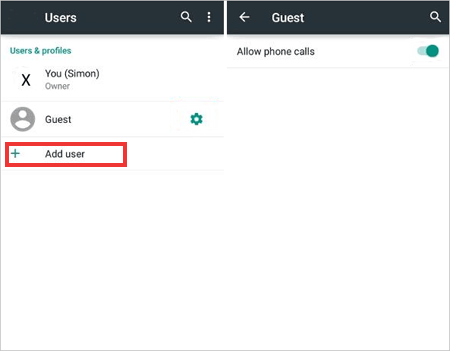
Langkah 3 . Geser ke bawah bilah notifikasi dan klik ikon pengguna baru untuk memilih akun pengguna baru.
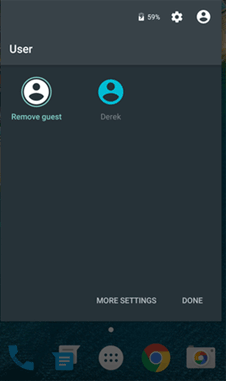
Langkah 4 . Akun pengguna baru akan muncul dan berisi pengaturan default ponsel.
Langkah 5 . Instal WhatsApp di akun pengguna baru Anda.
Langkah 6 . Masukkan detail nomor telepon SIM kedua Anda, dan kemudian Anda dapat mulai menggunakan dua akun WhatsApp di ponsel Anda secara bersamaan!
Anda sekarang telah berhasil membuat akun WhatsApp kedua di ponsel Android Anda. Selain metode di atas, banyak aplikasi WhatsApp pihak ketiga yang bermunculan dan memungkinkan Anda mengelola dua akun dalam satu ponsel. Anda dapat menemukan aplikasi ini langsung dari Google Play Store. Beberapa di antaranya adalah aplikasi berbayar.
Artikel Terkait:
Pulihkan Cadangan WhatsApp dari Google Drive ke iPhone/ Android
Simpan Kontak dari Samsung Galaxy/Note ke Komputer
Pulihkan Pesan Teks yang Dihapus dari Ponsel Samsung
Bagaimana Memulihkan File Audio dari WhatsApp di Android dengan 3 Cara?
Bagaimana Cara Melihat Pesan Teks di iCloud dari iPhone dan Komputer Anda? (Panduan Lengkap)
Bagaimana Mengembalikan Riwayat WhatsApp dari iCloud ke Android ?